Indholdsfortegnelse:
- Trin 1: Grundlæggende meddelelsesbokse
- Trin 2: Spil og ting
- Trin 3: Auto Typer
- Trin 4: Matirx har dig
- Trin 5: Afslut
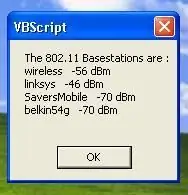
Video: Sjovt med let VBS !!!: 5 trin

2024 Forfatter: John Day | [email protected]. Sidst ændret: 2024-01-30 08:30
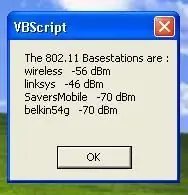
En begynderguide til sjovt og let at lave visuelt grundlæggende script. VSB kan virke svært for nogle, men faktisk er det virkelig let. Windows kan endda køre det uden en compiler! Hvis du kender javascript, burde det være virkelig let for dig.
Trin 1: Grundlæggende meddelelsesbokse
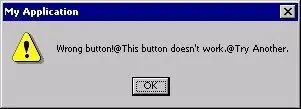
Ok, så lad os gå over det grundlæggende. Har du nogensinde set en meddelelsesboks som den nedenfor, har du sandsynligvis. Disse bruges til at advare brugerne om, hvad du vil sige. Du kan oprette din egen ved hjælp af funktionen Msgbox Så koden til en meddelelsesboks, der siger hej, ville se sådan ud, Msgbox ("hej") Alternativt kan du lave en ubeskyttelig meddelelsesboks ved at lave en simpel sløjfe ved hjælp af kommandoer Do, Loop. Nu hvor vi dækkede meddelelsesbokse, kan vi flytte til mere avancerede meddelelsesbokse.
Trin 2: Spil og ting

Hvis du nogensinde spekulerer på, hvordan du laver tekstspil, skal du ikke lede længere. Jeg tager måske fejl, men jeg tror, at de brugte vbs. Nu bruger mange vb -scripts en kompilator, men windows behøver ikke en. Bare skriv cscript før filstien, nu hvis du ved, hvordan man laver flagermusfiler, så kan du automatisere denne proces, men vi kommer ikke ind på det i denne instruktive. Her er et lille spil, jeg lavedeOption ExplicitDim Answer'types the questionWscript. StdOut. Skriv "Nice Day Isin't it?" Answer = Wscript. StdIn. ReadLine 'hvis du skriver ja tIf answer = "ja" Så Wscript.echo ("Jeg håber det forbliver sådan")' Hvis du skriver noElseIf answer = "nej" ThenWscript.echo ("jeg håber det bliver bedre") 'alt andetElseWscript. Echo ("Goddag til dig")' endEnd Ifnow grundlæggende gemme dette som.vbs og brug metoden før til at køre det.
Trin 3: Auto Typer

Denne kode det til at skrive noget igen og igen. Jeg ved ikke, hvordan det er nyttigt, men hvis du kører det, skal du dræbe det i opgavelistesættet shellobj = CreateObject ("WScript. Shell") shellobj.run "cmd" doshellobj.sendkeys "Y" wscript.sleep 200Shellobj.sendkeys "o" wscript.sleep 200loop
Trin 4: Matirx har dig

Har du nogensinde spekuleret på, hvordan du får din pc til at tale med dig? Kopier dette godt
option explicitOn Error Resume Next 'erklærer variablerdim wshshell, titel, mystring, længde, position, tmp, loopA, loopB, linesToWrite, kolonner, objUser, objSysInfo, myName, myNameLength, col1, col2, col3, col4, col5, maximum, elementsset wshshell = wscript.createobject ("wscript.shell") title="matrixen" wshshell. SendKeys "{ALT}"+"{ENTER}" 'få brugerinformation, bruges til at hente nameSet objSysInfo = CreateObject ("ADSystemInfo") Set objUser = GetObject ("LDAP: //" & objSysInfo. UserName) '--------------------------- sub waitfor (var)' set op vindue, indstil titel, vent på at den er færdigetmp = falsedo, indtil tmpwscript.sleep 1000tmp = wshshell.appactivate (var) loopend sub '---------------------- ----- delmatrix (elementer) 'udskriv tilfældige tal for at få "matrixen" til at se ud "forudsætter, at elementer er delelige med 5kolonner = 5col1 = truecol2 = true col3 = truecol4 = truecol5 = truerandomize () linesToWrite = elementer / kolonner for loopA = 1 til linesToWritefor loopB = 1 til kolonner Vælg Case loopBCase 1If col1 = true Så w shshell. SendKeys Int (Round (rnd ())) & "{TAB}" Else wshshell. SendKeys "{TAB}" Case 2If col2 = true Then wshshell. SendKeys Int (Round (rnd ()))) og "{TAB} "Else wshshell. SendKeys" {TAB} "Case 3If col3 = true Then wshshell. SendKeys Int (Round (rnd ())) &" {TAB} "Else wshshell. SendKeys" {TAB} "Case 4If col4 = true Then wshshell. SendKeys Int (Round (rnd ())) & "{TAB}" Else wshshell. SendKeys "{TAB}" Case 5If col5 = true Then wshshell. SendKeys Int (Round (rnd ()))) & "{TAB}" Ellers wshshell. SendKeys "{TAB}" Afslut Selectwscript.sleep 5nextwscript. Echo 'Denne flip-flops kolonner for at vise 20 procent af tiden, uafhængigt af hinanden.maximum = 0.20If rnd () <maximum ThenIf col1 = true Then col1 = false Else col1 = trueEnd IfIf rnd () <maximum ThenIf col2 = true Then col2 = false Else col2 = trueEnd IfIf rnd () <maximum ThenIf col3 = true Then col3 = false Else col3 = trueEnd IfIf rnd () <maximum ThenIf col4 = true Så er col4 = false Else col4 = trueEnd IfIf rnd () <maksimum ThenIf col5 = true Then col5 = false Else col5 = trueEnd Ifnextwscript. Echowscript. Echoend sub '--------------------------- sub-nøgle (msg)' udskriver "matrixen" meddelelser, og slet themwscript.sleep 1500length = len (msg) for position = 1 til lengthwshshell. SendKeys mid (msg, position, 1) wscript.sleep 250nextwscript.sleep 3000for position = 1 to lengthwshshell. SendKeys "{BACKSPACE}" wscript. sleep 75nextend sub '---------------------------' start "main" -udførelse heraf (titel) For loopA = 1 til 4Vælg Case loopACase 1mystring = "vågn op, Neo …" Case 2mystring = "Matrixen har dig …" Case 3mystring = "Følg den hvide kanin …" Case 4mystring = "Bank knock …" End Select 'udskriv nu den korrekte stringkey (mystring) næste' _ _ _ _ _ _ _ _ _ _ wscript.quit () gem det i C: / temp som matrix.vbs for at oprette bat -filerne@echo offcolor 0atitle matrixset /p matrix = | cscript /nologo (Erstat dette med din sti til vbs -filen) exitset /p matrix = Navngiv det RabbitHole.bat. Så kør det !! dette er en sej, men avanceret ting at gøre med vbsJeg lagde det bare ind, fordi det er fantastisk
Trin 5: Afslut
Værsgo
Skys grænsen for, hvad du kan gøre
Anbefalede:
Transferlæring med NVIDIA JetBot - sjovt med trafikkegler: 6 trin

Overførsel af læring med NVIDIA JetBot-sjov med trafikkegler: Lær din robot at finde en sti i en labyrint af trafikkegler ved hjælp af kameraet og den nyeste model for dyb læring
Sjovt med OLED -skærm og Arduino: 12 trin (med billeder)

Sjovt med OLED -skærm og Arduino: Jeg er ret sikker på, at du helt sikkert har hørt om OLED -skærmteknologi. Det er relativt nyt og tilbyder en bedre kvalitet end gammel LCD -teknologi. I denne vejledning vil vi gennemgå de trin, der kræves for at vise data om et af de mest almindelige enkelt co
Gyroskop sjovt med neopixelring: 4 trin (med billeder)

Gyroskop -sjov med Neopixel -ring: I denne vejledning vil vi bruge MPU6050 -gyroskopet, en neopixelring og en arduino til at bygge en enhed, der lyser LED'er, der svarer til hældningsvinklen. Dette er et enkelt og sjovt projekt, og det skal samles på et brødbræt
9-volt laser ----- Let, sejt og sjovt !!!!!!!!!: 5 trin
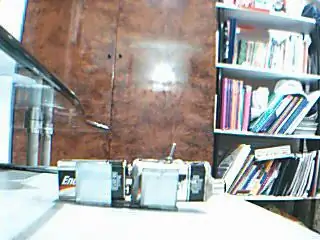
9-volt laser ----- Let, sejt og sjovt !!!!!!!!!: så du vil lave en 9-volts laser? Jeg vil fortælle dig, hvordan du laver en. Trods alt fik jeg denne idé, efter at jeg kombinerede en masse idé fra en masse instruerbare, som 9-volt fra YAN9VUSBC og laseren fra Laser Flashlight Heck
DIY MusiLED, musik-synkroniserede lysdioder med et klik Windows & Linux-applikation (32-bit og 64-bit). Let at genskabe, let at bruge, let at transportere .: 3 trin

DIY MusiLED, musik-synkroniserede lysdioder med et klik Windows & Linux-applikation (32-bit og 64-bit). Let at genskabe, let at bruge, let at transportere .: Dette projekt hjælper dig med at forbinde 18 lysdioder (6 røde + 6 blå + 6 gule) til dit Arduino-kort og analysere din computers lydkorts realtids signaler og videresende dem til lysdioderne for at tænde dem i takt med slageffekterne (Snare, High Hat, Kick)
